ملاحظة: انتهى الدعم المقدم لـ Windows Phone 7، لذا ستتوقف الخدمات والوظائف لهذا الإصدار من Windows بمرور الوقت.
قمنا هنا بتجميع بعض تعليمات Windows Phone 7 التي تحظى بأعلى نسبة زيارة لنجيب عن الأسئلة الأكثر تداولاً التي قد تخطر على بالك. إذا لم نجب على سؤالك، تفضل بزيارة منتدى مجتمع Microsoft لبدء مناقشة أو الانضمام إليها.
-
قم بتثبيت العناصر بشاشة البدء لتحظى بإمكانية الوصول السريع إلى الأشخاص والتطبيقات والعناصر الأخرى. من شاشة البدء، قم بالتمرير السريع يمينًا إلى قائمة التطبيقات. اضغط باستمرار على التطبيق الذي تريد تثبيته، ثم المس تثبيت بالقائمة ابدأ.
-
اضغط على الزر بحث للعثور على الأشياء بسرعة على الويب.
-
اضغط مع الاستمرار على الزر "الخلف" للتبديل بسرعة بين التطبيقات.
-
اضغط باستمرار على زر الكاميرا لالتقاط صورة سريعة—حتى إذا كان الهاتف مقفلا!
-
المس كلمة، واسحب الأسهم لنسخ النص ولصقه على هاتفك.
إن هاتف Windows Phone 7.8 هو تحديث لهواتف Windows Phone 7.5. ويشتمل هذا الهاتف على بعض الميزات الرائعة التي تجعل استخدام هاتفك أسهل وأكثر متعة. تعرَّف على كيفية الحصول على التحديث من خلال قسم الأسئلة المتداولة عن تحديث الهاتف أدناه.
ميزات Windows Phone 7.8
شاشة بدء جديدة. تغيير حجم اللوحات الديناميكية — صغير أو متوسط أو كبير— للحصول على شاشة بدء قابلة للتخصيص بشكل تام. توفر اللوحات الكبيرة المزيد من المعلومات، مثل نص الرسائل الجديدة أو تفاصيل المواعيد. أما اللوحات الصغيرة فتسهِّل النقر والانتقال.
20 لونًا. ضاعفنا الألوان التمييزية لتطوير شكل هاتفك — وأصبح لدينا 20 لونًا على الأقل من الأحمر والأصفر للنيلي والفولاذي. وسيتم عرض اللون الذي تختاره على شاشة البدء وفي جميع أنحاء الهاتف.
شاشة قفل ممتعة. جرِّب شعور التنقل بين الأماكن الخلابة مع صورة شاشة القفل الجديدة من Bing— يوميًا
ملاحظات:
-
تحديث Windows Phone 7.8 غير متوفر في جميع الأسواق لجميع الهواتف.
-
وقد تعمل بعض الميزات بشكل مختلف أو لا تعمل على الإطلاق إذا كانت سعة ذاكرة الوصول العشوائي على هاتفك 256 ميغابايت. لمعرفة سعة الذاكرة التي يتضمنها هاتفك، من شاشة البدء، قم بالتمرير السريع يمينًا، والمس إعدادات، ثم المس حول. اتصل بشركة الاتصالات للحصول على مزيد من المعلومات.
-
(قد لا تتوفر بعض الميزات في بلدك أو منطقتك).
هذه إجابات على بعض الأسئلة الشائعة حول تحديثات الهاتف.
ملاحظة: إذا كان هاتفك يستخدم برنامج Windows Phone 7، فلا يمكن تحديثه إلى Windows Phone 8. راجع ما هو إصدار Windows Phone الذي أستخدمه؟ أدناه إذا لم تكن متأكدًا من الإصدار الموجود على هاتفك.
ما إصدار Windows Phone الذي يتوفر لديّ؟
لعرض إصدار نظام التشغيل (OS) Windows Phone المثبت حاليًا على هاتفك، قم بما يلي:
-
من شاشة البدء، قم بالتمرير السريع يمينًا إلى قائمة التطبيقات.
-
اضغط على إعدادات

كيف يمكنني تحديث برنامج هاتفي؟
الإعداد لتحديث
-
ثبت برنامج Zune على الكمبيوتر الشخصي. ستحتاج إلى هذا البرنامج لتنزيل التحديث الخاص بالهاتف.
-
إذا كان مستوى البطارية منخفضًا، فاشحن هاتفك بسرعة قبل بدء التحديث.
-
خصص بعض المساحة على هاتفك من أجل التحديث. إذا لزم الأمر، قم بإزالة بعض التطبيقات غير المرغوب فيها أو العناصر الأخرى كبيرة الحجم.
لمعرفة مقدار المساحة الحرة المتوفرة على هاتفك، في البدء ، قم باضغط على اليسار إلى قائمة التطبيقات، واضغط على إعدادات

-
تفريغ مساحة على الكمبيوتر.
سنحتاج إلى بعض المساحة لتنزيل تحديث البرنامج لحفظ نسخة احتياطية من الإعدادات وبرنامج الهاتف الموجود حاليًا، وكذلك من أجل إمكانية مزامنة ملفات الوسائط من هاتفك إلى جهاز الكمبيوتر لديك.
-
تأكد من وجود اتصال بالإنترنت موثوق به على الكمبيوتر لديك.
قد تحتاج، في بعض الحالات، إلى التبديل من اتصال لاسلكي (Wi-Fi) إلى اتصال سلكي (Ethernet). أو قد يلزمك ضبط إعدادات جدار الحماية أو الوكيل بالكمبيوتر لديك.
-
تحقق من صحة تعيين هاتفك على الوقت والتاريخ الصحيحين. فسيساعدنا ذلك على تحديد التحديثات التي تحتاجها. في قائمة البدء، قم باضغط على اليسار إلى قائمة التطبيقات، ثم اضغط على إعدادات

عندما تقوم بتوصيل هاتفك بجهاز كمبيوتر للمرة الأولى
عندما تقوم بتوصيل هاتفك بجهاز كمبيوتر للمرة الأولى، سيقوم برنامج Zune تلقائيًا بإنشاء علاقة مزامنة رئيسية بين الهاتف وذلك الكمبيوتر. أجهزة الكمبيوتر الأخرى التي تقوم بالتوصيل بها بعد ذلك ستكون لديها علاقة مزامنة ضيف مع هاتفك. يتذكر جهاز الكمبيوتر الرئيسي لديك هاتفك المتصل وجميع إعداداته ومحفوظاته، بحيث يكون جهاز الكمبيوتر الوحيد الذي سيقوم بإنشاء نسخة احتياطية من هاتفك أثناء عملية التحديث. ولهذا السبب، ننصحك بأن تقوم باستخدام جهاز الكمبيوتر الرئيسي لديك فقط لتحديث برنامج هاتفك. إذا كنت بحاجة إلى استخدام كمبيوتر آخر، فشاهد كيفية مزامنة مشغل Zune أو Windows Phone 7.
تثبيت أحد التحديثات
-
عند توفّر تحديث، سنعلمك بهذا على هاتفك. بعد اطلاعك على الإعلام، اختر وقتًا مناسبًا لتثبيت التحديث على هاتفك. قد تستغرق العملية ما يقرب من ساعة.
إذا لم تشاهد الإعلام أو لم يتوفر لديك الوقت لتثبيت التحديث، فسنقوم بتذكيرك مجددًا خلال بضعة أيام.
-
قم بتوصيل هاتفك بجهاز الكمبيوتر الرئيسي - الجهاز الأول الذي تقوم بتوصيل هاتفك به - باستخدام كابل USB المتوفر مع الهاتف.
إذا قمت باستخدام جهاز كمبيوتر مختلف عن ذلك الذي تستخدمه عادةً، يرجى الاطلاع على بعض المعلومات المهمة في جزء الملاحظات أدناه.
-
في حالة عدم بدء برنامج Zune تلقائيًا عند توصيل هاتفك، قم ببدء التشغيل يدويًا.
-
قد نطلب منك تحديث برنامج Zune. إذا قمنا بذلك، فما عليك إلا اتباع التعليمات التي تظهر على الشاشة أمامك. بعد ذلك، قم بإعادة تشغيل برنامج المزامنة.
-
في برنامج Zune، المس التحديث الآن.
تأكد من الحفاظ على هاتفك متصلاً بجهاز الكمبيوتر الخاص بك حتى يظهر إشعار باكتمال التحديث.
ملاحظات:
-
يدعم Windows 8 Pro برنامج Zune، ولكن Windows RT لا يدعمه.
-
للتحقق مما إذا كان هناك تحديث متوفر لهاتفك، في البدء ، قم باضغط على اليسار إلى قائمة التطبيقات، واضغط على إعدادات

-
وبشكل افتراضي، يستخدم هاتفك اتصال بيانات شبكة الجوّال بحثًا عن التحديثات، كما يعلمك بوقت توفر التحديث. لتغيير نوع الاتصال للتحديثات المستقبلية، قم بما يلي: في قائمة البدء، قم باضغط على اليسار إلى قائمة التطبيقات، واضغط على إعدادات

-
على الرغم من أننا نقوم بإعلامك "عبر الأثير" (عبر اتصال بيانات هاتفك) عند توفر تحديث لتنزيله، فنحن لا نوفر تحديث البرنامج الفعلي عبر الأثير. يتعين عليك توصيل هاتفك بجهاز الكمبيوتر لتنزيل التحديثات المتوفرة وتثبيتها.
-
عندما تقوم بتثبيت تحديث، يتم حفظ جميع إعداداتك وتطبيقاتك وملفات الوسائط لديك.
معرف Windows Live أصبح يسمى الآن حساب Microsoft. حساب Microsoft هو عبارة عن عنوان بريد إلكتروني وكلمة مرور تستخدمهما لتسجيل الدخول إلى أي مما يلي:
-
Xbox LIVE
-
موسيقى Groove
-
Outlook.com
-
MSN
-
Messenger
-
العثور على هاتفي
-
OneDrive (والمعروف مسبقًا باسم SkyDrive)
ويمكنك استخدام أي عنوان بريد إلكتروني تريده لإنشاء حساب Microsoft. إذا لم يكن لديك حساب، فسوف نعرض لك خطوات إنشاء الحساب عندما تقوم بتسجيل الدخول على هاتفك. أو يمكنك إنشاء واحد في account.microsoft.com.
إذا كان لديك بالفعل حساب Microsoft، فربما يكون لديك بالفعل جهات اتصال ورسائل، وتقويم وصور مخزّنة فيه، وكل هذه العناصر ستتم مزامنتها تلقائيًا مع هاتفك عند تسجيل الدخول.
ملاحظات:
-
لإعادة تعيين كلمة المرور أو الحصول على تذكير، انتقل إلى صفحة إعادة تعيين كلمة مرور حساب Microsoft.
-
عندما تقوم بإنشاء حساب Microsoft، سيكون الحساب في العادة مقترنًا بالبلد أو المنطقة التي أنشأت فيها الحساب. وسيكون هذا الإعداد المحلي هو الحساب الذي تستخدمه للشراء من Marketplace، وبمجرد اقتران الإعداد المحلي بحساب Marketplace سيصبح من غير الممكن تغييره.
-
قد لا تتوفر بعض الميزات أو الخدمات التي تم تناولها في هذه المقالة في بلدك أو منطقتك.
مزامنة الموسيقى ومقاطع الفيديو والصور ووسائط بودكاست مع هاتفك
ثمة طرق عديدة لنسخ الملفات أو مزامنتها مع هاتفك، تبعًا لنوع الملف الذي تحاول مزامنته ومكان تخزينه. فيما يلي كيفية مزامنة ملفات الوسائط المتعددة (الموسيقى ومقاطع الفيديو والصور ووسائط بودكاست) بين هاتفك والكمبيوتر لديك.
-
قم بتوصيل هاتفك بالكمبيوتر باستخدام كبل USB المتوفر مع هاتفك.
إذا كان برنامج Zune للوسائط مثبتًا على جهاز الكمبيوتر، فسيبدأ البرنامج تلقائيًا. في حالة عدم تثبيته على جهاز الكمبيوتر لديك، راجع القسم تثبيت برنامج Zune .
إذا كانت هذه هي المرة الأولى التي تقوم فيها بتوصيل الهاتف بجهاز الكمبيوتر، فاتبع التعليمات الواردة في برنامج Zune لتسمية هاتفك وإجراء مهام الإعداد الأخرى.
-
في برنامج Zune، المس المجموعة.

-
البحث عن العنصر الذي تريد مزامنته من خلال القيام بأحد الإجراءات التالية:
-
انقر فوق فئة (الموسيقى أو مقاطع الفيديو أو الصور أو وسائط بودكاست)، وقم بالاستعراض حتى تجد العنصر الذي تريد مزامنته مع هاتفك (مثل الأغنية، الألبوم، الفنان، قائمة التشغيل، النوع، وما إلى ذلك).
-
في مربع بحث، أدخل ما تبحث عنه (على سبيل المثال، عنوان الأغنية أو اسم الفنان). في نتائج البحث، انقر فوق العنصر المراد.
-
-
اسحب العنصر إلى أيقونة الهاتف في الزاوية السفلية اليمنى من برنامج Zune.

تلميح: لاطلاع على المعلومات بشأن ما تقوم بمزامنته حاليًا، انقر فوق أيقونة الهاتف في الزاوية السفلية اليمنى لبرنامج Zune. لرؤية ملفات وسائط معينة موجودة على هاتفك، انقر فوق إحدى الفئات التالية (الموسيقى أو مقاطع الفيديو أو الصور أو وسائط بودكاست) بجوار الجزء العلوي من برنامج Zune.
البحث عن مساحة تخزين متوفرة على هاتفك
-
قم بتوصيل هاتفك بالكمبيوتر باستخدام كبل USB المتوفر مع هاتفك.
-
في برنامج Zune، انقر فوقالهاتف > الملخص.
-
في أسفل الشاشة، انظر إلى الطرف الأيسر من مؤشر التخزين (على سبيل المثال، "3.24 غيغابايت متوفرة" تعني أن هاتفك به مساحة تخزين متوفرة تبلغ 3.24 غيغابايت).
تلميح: إذا قمت بتغيير خيارات المزامنة لبرنامج Zune من أجل مزامنة جميع ملفات الموسيقى ومقاطع الفيديو والصور ووسائط بودكاست المتوفرة على هاتفك، فقد تجد أنه ليس لديك مساحة متوفرة كافية على هاتفك لإجراء أي شيء آخر (مثل التقاط الصور، أو تسجيل مقاطع فيديو، أو تنزيل البريد الإلكتروني والتطبيقات). للتغلب على هذه المشكلة، قم بزيادة المساحة المتوفرة على هاتفك واحتفظ بها لإجراء مثل هذه المهام. عند توصيل هاتفك بجهاز الكمبيوتر، في برنامج Zune، انقر فوق الإعدادات > الهاتف > المساحة المحجوزة، ثم اسحب المؤشر إلى اليسار.
ملاحظة: لن يعمل برنامج Zune على نظام التشغيل Windows RT. ولكن يمكنك الحصول على الموسيقى على هاتفك باستخدام Groove Music Pass، ويمكنك استخدام OneDrive لمزامنة مستنداتك. يمكنك أيضًا الحصول على تطبيق OneDrive من متجر Windows Phone.
برنامج Zune هو برنامج لجهاز الكمبيوتر يسمح لك بمزامنة الموسيقى والصور ومقاطع الفيديو بين جهاز الكمبيوتر لديك وهاتفك. ويسمح لك أيضًا بتثبيت آخر التحديثات المتعلقة بالميزات والأداء لهاتفك.
في معظم الحالات، ستتم مطالبتك بتثبيت برنامج Zune في المرة الأولى التي تقوم فيها بتوصيل هاتفك بجهاز الكمبيوتر لديك. إذا لم يتم مطالبتك بتثبيت برنامج Zune، انقر هنا لتنزيلها.
ملاحظة: لن يعمل برنامج Zune على نظام التشغيل Windows RT.
توجد طرق مختلفة لإضافة جهات الاتصال الخاصة بك على هاتف Windows Phone، بناءً على مكان تخزينها حاليًا.
ملاحظة: إذا كنت تستخدم Microsoft Outlook 2013، فلن تحتاج إلى تثبيت Outlook Hotmail Connector لنقل جهات اتصالك إلى حساب Microsoft.
جهات اتصالي موجودة على هاتفي القديم
إذا كانت لديك جهات اتصال مخزّنة على هاتف قديم، يمكنك عادةً استيرادها إلى هاتفك الجديد. أما طريقة الاستيراد فتعتمد على نوع هاتفك القديم. إذا كان هاتفك القديم يستخدم بطاقة SIM، فيمكنك نقلها إلى هاتفك الجديد لاستيراد جهات اتصالك. ومن الممكن ألا يحتوي هاتفك على بطاقة SIM، وذلك وفقًا لشركة الاتصالات التي تستخدمها.
لمعرفة ما إذا كنت تستخدم بطاقة SIM أم لا، قم بإزالة غطاء البطارية من الجزء الخلفي لهاتفك وابحث عن بطاقة تشبه هذه:
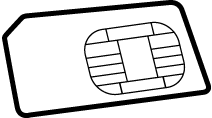
عند استيراد جهات اتصال من بطاقة SIM، تتم مزامنة هذه الجهات تلقائيًا مع حساب Windows Live على هاتفك. ولن يتم حذفها من بطاقة SIM. إذا لم تقم بإعداد حساب Windows Live، فسيتم حفظ جهات الاتصال الخاصة بك في ذاكرة الهاتف.
استيراد جهات الاتصال من بطاقة SIM
-
من شاشة البدء، انقر فوق الأشخاص.
-
المس المزيد ثم المس الإعدادات.
-
انقر فوق استيراد جهات اتصال بطاقة SIM واتبع الإرشادات.
ملاحظات:
-
إذا ظهر زر استيراد جهات اتصال بطاقة SIM معتمًا، فإما أن هذا يعني أن الاستيراد بالفعل قيد التقدم أو أنه لا يوجد لديك جهات اتصال على بطاقة SIM.
-
لا يتم تخزين جهات الاتصال دائمًا على بطاقة SIM. إذا كنت تعتقد أنه لم يتم استيراد جميع جهات الاتصال الخاصة بك، فبإمكانك الحصول عليها على هاتفك الجديد بطرق أخرى، مثل حساب البريد الإلكتروني أو جهاز الكمبيوتر.
-
يمكنك حفظ جهات الاتصال من بطاقة SIM على هاتف Windows Phone، ولكن لا يمكنك حفظ جهات الاتصال من هاتف Windows Phone على بطاقة SIM.
استيراد جهات الاتصال من هاتف يعمل بدون بطاقة SIM
إذا كان هاتفك القديم لا يستخدم بطاقة SIM، فلا تقلق. سيظل بإمكانك الحصول على جهات الاتصال من هاتفك القديم إلى هاتفك الجديد. تتبع شركات الاتصالات المختلفة طرقًا متعددة لتنفيذ ذلك؛ ولذا ستحتاج إلى طلب المساعدة من شركة الاتصالات حول النقل. راجع موقع ويب الشركة، أو اتصل برقم الدعم، أو قم بزيارة متجر للحصول على المساعدة.
جهات الاتصال موجودة على الإنترنت
في حالة تخزين جهات الاتصال على الإنترنت كجزء من حساب على Outlook.com أو Microsoft Exchange، فما عليك إلا أن تقوم بإعداد هذا الحساب على هاتفك وسيتم استيراد جهات الاتصال تلقائيًا. عند إعداد حساب Facebook أو Twitter أو LinkedIn، سيتم استيراد جهات الاتصال، ولكنك لن تتمكن من تعديلها أو حذفها كلٌ على حدة على هاتفك.
ملاحظة: عند إعداد حساب بريد إلكتروني Google على هاتفك، فقد لا تتم مزامنة جهات الاتصال مع هاتفك، بحسب إصدار برنامج Windows Phone 7 المثبت على هاتفك.
إذا كانت جهات الاتصال الخاصة بك جزءًا من خدمة عبر الإنترنت غير متوافقة بالكامل مع Windows Phone، فهناك خيار آخر هو التحويل إلى Outlook.com. يمكنك نقل جهات الاتصال ورسائل البريد الإلكتروني وكذلك التقويمات إلى حساب Outlook.com، ثم إعداد الحساب على هاتفك. تعرف على كيفية ذلك.
يمكنك استخدام نغمات الرنين الخاصة بك بحيث يمكنك مطابقة نغمات رنينك مع حالتك المزاجية أو مطابقة النغمة المناسبة مع جهات اتصالك. ما عليك سوى التأكد من أن ملف الصوت يتمتع بالسمات التالية:
-
بتنسيق MP3 أو WMA.
-
أقل من 40 ثانية.
-
أقل من 1 ميجا بايت.
-
ليس محميًا بواسطة إدارة الحقوق الرقمية (DRM).
لتحويل أي ملف تتوفر فيه هذه المعايير إلى نغمة رنين، كل ما عليك فعله هو تعيين هذا الملف على نوع ringtone (نغمة الرنين). إذا كان لديك جهاز كمبيوتر، فستستخدم برنامج Zune. أما إذا لم يتوفر لديك برنامج Zune على جهاز الكمبيوتر لديك، فراجع قسم تثبيت برنامج Zune.
إضافة نغمة رنين إلى هاتفك
-
قم بتوصيل هاتفك بجهاز الكمبيوتر باستخدام كابل، ثم قم بمزامنة الملف مع هاتفك.
-
في قائمة البدء، قم باضغط على اليسار إلى قائمة التطبيقات، ثم اضغط على إعدادات

-
انقر فوق قائمة نغمة الرنين وابحث عن نغمة الرنين الجديدة التي قمت بإضافتها للتو.
إنشاء نغمة رنين باستخدام برنامج Zune
-
افتح برنامج Zune وابحث عن الملف الذي تريد تحويله إلى نغمة رنين.
-
انقر بالزر الأيمن للماوس فوق الملف، ثم انقر فوق تحرير.
-
في قائمة النوع انقر فوق النغمة أو اكتبها ثم انقر فوق موافق.
ملاحظات:
-
يجب أن تقوم بتعيين النوع "ringtone (نغمة رنين)" باللغة الإنجليزية، حتى إذا كنت تستخدم لغة مختلفة على جهاز الكمبيوتر أو على هاتفك.
-
لمعرفة طول الملف وحجمه ونوعه في برنامج Zune، انتقل إلى المجموعة > الموسيقى > الأغاني، ثم انقر فوق اختيار الأعمدة. حدد خانات الاختيار النوعوالطولوالحجم ثم انقر فوق موافق.
كان بإمكاني تنزيل وتحديث التطبيقات والألعاب. فلماذا أتلقي رسالة خطأ الآن؟
قد لا يكون لديك أحدث إصدار من نظام التشغيل Windows Phone (OS) على هاتفك. ستحتاج إلى Windows Phone 7.5 لتنزيل وتحديث التطبيقات.
إذا لم تكن متأكداً من إصدار البرنامج المثبت حاليًا على هاتفك أو كيفية تثبيت آخر تحديث، فيُرجى زيارة قسم الأسئلة المتداولة عن تحديث الهاتف .
قم بتثبيت تطبيق Refresh Marketplace للاستمرار في استخدام Marketplace
نفذَّت Microsoft سابقًا سلسلة من ترقيات البنية الأساسية لتحسين Windows Phone Marketplace. على الرغم من أنه قد تم تبديل هواتف معظم مستخدمي Windows Phone تلقائيًا إلى البنية الأساسية المحسنة لسوق Windows Phone Marketplace، إلا أن عددًا قليلاً من المستخدمين قد احتاجوا إلى تثبيت تطبيق Refresh Marketplace البسيط للاستمرار في استخدام Marketplace لتنزيل و/أو تحديث تطبيقات Windows Phone.
سيقوم التطبيق بإجراء تغييرات على تكوين Marketplace على هاتف المستخدم للتأكد من أنه يتصل مع بالبنية الأساسية المحدَّثة لسوق Marketplace عبر الإنترنت. يقوم تثبيت هذا التطبيق المجاني على نفس الخطوات الأساسية لتثبيت أي تطبيق من تطبيقات Windows Phone. يمكنك تنزيل التطبيق عبر اتصال بيانات شبكة الجوّال أو اتصال Wi-Fi، ويستغرق التطبيق بضع دقائق فقط لتثبيته وتشغيله.
إذا كنت أحد المستخدمين القلائل الذين يحتاجون إلى تثبيت وتشغيل تطبيق Refresh Marketplace للاستمرار في استخدام Marketplace، فسوف تتلقى إشعارًا نصه يجب عليك تثبيت تطبيق Refresh Marketplace وسيظهر هذا التطبيق باعتباره التطبيق الوحيد المميز في مركز Marketplace على هاتفك. اتبع الإرشادات الموجودة أدناه لتنزيل وتثبيت تطبيق Refresh Marketplace:
-
تأكد من اتصال هاتف Windows Phone باتصال بيانات شبكة الجوّال أو اتصال Wi-Fi.
-
افتح Marketplace

-
انقر فوق أيقونة تطبيق Refresh Marketplace أو اسمه للانتقال إلى صفحة تفاصيل التطبيق ثم انقر فوق تثبيت لتنزيل التطبيق وتثبيته. سيتم تثبيت تطبيق Refresh Marketplace داخل مركز الألعاب على هاتفك، وسيتم فتح مركز الألعاب أثناء ذلك.
-
ابحث عن تطبيق Refresh Marketplace في مركز الألعاب وانقر فوقه، ثم اتبع الإرشادات التي تظهر على الشاشة لإكمال إعادة تكوين الهاتف للوصول إلي البنية الأساسية المحدَّثة لسوق Marketplace عبر الإنترنت.
-
إعادة فتح مركز Marketplace. يجب ألا يستمر تلقيك للإشعار الذي نصه يجب عليك تثبيت تطبيق Refresh Marketplace ويجب أن تكون قادرًا على مشاهدة مختلف الألعاب والتطبيقات المميزة. يمكنك الآن الاستمرار في استخدام Marketplace على هاتف Windows Phone—استمتع! وفق اختيارك، يمكنك إلغاء تثبيت تطبيق Refresh Marketplace في هذه المرة.
استكشاف الأخطاء وإصلاحها
إذا استمر تلقيك للإشعار الذي نصه يجب عليك تثبيت تطبيق Refresh Marketplace بعد اتباع الخطوات السابقة، أو كنت غير قادر على تثبيت تطبيقات من مركز Marketplace على هاتفك، فقم بتنفيذ الخطوات التالية:
الخطوات الأساسية
-
قم بإيقاف تشغيل هاتف Windows Phone عن طريق الضغط باستمرار على زر الطاقة واتباع الإرشادات التي تظهر على الشاشة حتى تظهر رسالة قم بالإزاحة لأسفل لإيقاف التشغيل.
-
بعد بضع ثوان، اضغط على زر الطاقة لإعادة تشغيل هاتفك.
-
تأكد من اتصال هاتف Windows Phone باتصال بيانات شبكة الجوّال أو اتصال Wi-Fi، ثم قم بتوصيله باستخدام الشاحن المثبت بالحائط. والمرفق مع الهاتف. اترك هاتفك متصلاً بالتيار الكهربي لمدة 10 دقائق على الأقل، ثم حاول مرة أخرى للوصول إلى Marketplace.
-
إعادة فتح مركز Marketplace. يجب ألا يستمر تلقيك للإشعار الذي نصه يجب عليك تثبيت تطبيق Refresh Marketplace ويجب أن تكون قادرًا على مشاهدة مختلف الألعاب والتطبيقات المميزة. يمكنك الآن الاستمرار في تنزيل التطبيقات من Marketplace—استمتع!
إذا استمرت المشكلات، فراجع الخطوات المتقدمة التالية.
الخطوات المتقدمة
-
من شاشة البدء في Windows Phone، قم بالتمرير السريع يسارًا إلى قائمة التطبيقات. انتقل إلى مركز الألعاب ولاحظ ما إذا كانت أيقونة مركز الألعاب تُظهر "Xbox LIVE" أم لا. إذا كان الأمر كذلك، تابع إلى الخطوة 2. أما إذا لم يكن الأمر كذلك، فانتقل إلى الخطوة 5.
-
انقر فوق أيقونة Xbox LIVE Games لفتح مركز الألعاب.
-
اضغط على المزيد، ثم اضغط على تحديث. يجب أن تظهر لك رسالة يتم الآن التحديث... في أعلى يمين الشاشة. وعندما تختفي الرسالة، تابع إلى الخطوة 4.
-
إعادة فتح مركز Marketplace. يجب ألا يستمر تلقيك للإشعار الذي نصه يجب عليك تثبيت تطبيق Refresh Marketplace ويجب أن تكون قادرًا على مشاهدة مختلف الألعاب والتطبيقات المميزة. يمكنك الآن الاستمرار في استخدام Marketplace—استمتع!
إذا استمرت المشكلات، فقم بتنفيذ ما يلي:
-
إذا لم تُظهر أيقونة مركز الألعاب "Xbox LIVE" (أو إذا لم تنجح الخطوات 1-4 في استعادة تجربة Marketplace بالكامل)، فقم بتوصيل هاتف Windows Phone بالكهرباء باستخدام شاحن الهاتف المثبت بالحائط، وتأكد من اتصال هاتفك باتصال بيانات شبكة الجوّال أو اتصال Wi-Fi، واشحن هاتفك لمدة 24 ساعة. خلال هذا الوقت، سيحاول هاتفك تلقائيًا الاتصال بالبنية الأساسية المحدثة لسوق Windows Phone Marketplace عبر الإنترنت، وبعدها يجب أن تكون قادرًا على متابعة استخدام Marketplace.
إذا استمرت المشاكل بعد اتباع كل الخطوات المذكورة أعلاه، يمكنك زيارة منتدى Microsoft Community لبدء مناقشة أو الانضمام إليها.
لماذا أتلقى رسالة "يُرجي الانتباه. انقر هنا." عند محاولة تنزيل تطبيق أو لعبة؟
ربما فقد هاتفك الاتصال بالإنترنت مؤقتًا، أو ربما تحاول تنزيل تطبيق حجمه كبير جدًا لدرجة لا تسمح بتنزيله عبر اتصال بيانات شبكة الجوّال بهاتفك. إذا كنت تحاول تنزيل تطبيق أكبر من 50 ميغابايت (MB)—ينطبق هذا على العديد من الألعاب، فسوف تحتاج إلى الاتصال بشبكة Wi-Fi أو توصيل الهاتف بالكمبيوتر واستخدام برنامج zune.
-
تأكد من أن لديك اتصال Wi-Fi أو اتصال بيانات شبكة الجوّال. في البدء، اضغط على Marketplace

-
في أسفل الشاشة، ستشاهد عددًا من التنزيلات غير مكتملة. انقر فوقها لعرض قائمة انتظار التنزيلات.
-
اضغط باستمرار على التطبيق المعلق أو اللعبة المعلقة، ثم انقر فوق إعادة المحاولة. وإذا لم يعمل، وكنت غير متصل بشبكة Wi-Fi، فاتصل بها وحاول مرة أخرى. يمكنك أيضًا النقر فوق إعادة المحاولة وتوصيل هاتفك بالكمبيوتر وبدء تشغيل برنامج zune. وسيقوم هذا تلقائيًا بتنزيل التطبيق إلى هاتفك.
تلميح: تُعد مهلة قفل الشاشة أحد الأسباب الشائعة لفقد اتصال Wi-Fi، والتي تؤدي إلى إيقاف اتصالك مؤقتًا وقد تمنع تنزيل التطبيقات. إذا كنت تقوم بتنزيل الكثير من الألعاب والتطبيقات الكبيرة الأخرى على هاتفك عبر Wi-Fi، فقد ترغب في زيادة فترة عطل الشاشة مؤقتا أو تعطيلها في إعدادات 
كيف يمكنني تحديث تطبيق موجود على هاتفي؟
يعمل القائمون بإنشاء تطبيقات وألعاب Windows Phone دائمًا على إجراء التعديلات والتحسينات، أو إصلاح الأخطاء، أو إضافة ميزات جديدة. عندما يتوفر للتنزيل في Marketplace إصدار أحدث من أحد التطبيقات الموجودة على هاتفك، فسوف تعرف ذلك.
في شاشة البدء، ستشاهد رقمًا على لوحة Marketplace يشير إلى عدد التطبيقات التي تتوفر لها تحديثات.
عند فتح مركز Marketplace، ستظهر لك رسالة في الأسفل تشير إلى أن لديك تحديثات متوفرة. انقر فوق الرسالة لعرض القائمة وبدء تثبيت التطبيقات.
كيف يمكنني معرفة ما إذا كان التطبيق يشتمل على متطلبات معينة لأجهزة أو برامج?
صممت العديد من الألعاب والتطبيقات التي تشتريها من Marketplace للاستفادة من ميزات الأجهزة والبرامج في هاتف Windows Phone. فعلى سبيل المثال، قد يتطلب تطبيق الصور استخدام كاميرا الهاتف، كما قد يتطلب دليل المطاعم معرفة مكانك لتزويدك باقتراحات بالأماكن القريبة.
بعض التطبيقات التي تستهلك المعالج بشكل كبير لها متطلبات تخص الذاكرة ولا تعمل على الهواتف التي تبلغ سعة ذاكرة الوصول العشوائي بها 256 ميغابايت. يمكنك التحقق من مقدار الذاكرة التي لديك على هاتفك في إعدادات 
يمكنك معرفة الميزات التي يتطلبها أي تطبيق بالاطلاع على شاشة تفاصيل التطبيق في Marketplace. تتطلب التطبيقات الحصول على إذن منك قبل استخدام ميزات معينة للهاتف.










